WIN10此应用无法在此设备上运行的处理操作步骤
来源:zol
时间:2024-05-14 15:30:46 419浏览 收藏
亲爱的编程学习爱好者,如果你点开了这篇文章,说明你对《WIN10此应用无法在此设备上运行的处理操作步骤》很感兴趣。本篇文章就来给大家详细解析一下,主要介绍一下,希望所有认真读完的童鞋们,都有实质性的提高。
1、点击右下角的对话框图标,点击之后,出现弹窗,再点击所以设置,点击所以设置进入设置界面。
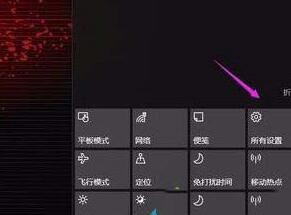
2、在设置界面上,找到更新与安全,点击更新与安全进入,之后对里面进行设置。
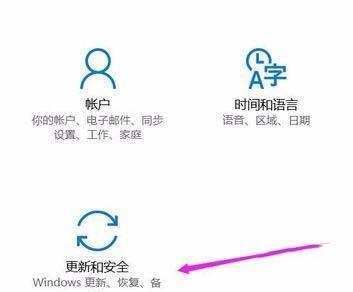
3、找到恢复界面,找到这个界面之后,右侧的按键,找到win10恢复到上一个版本。
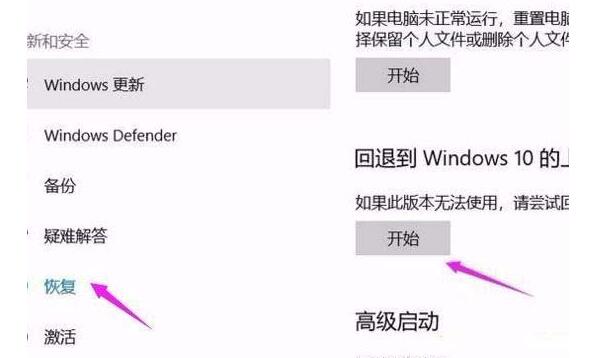
4、找到这个选项之后,点击开始,之后出现蓝色的弹窗,我们就选择将其一路确定下去,之后重启电脑。
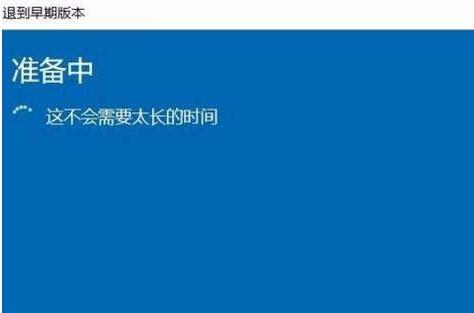
5、电脑重启之后,恢复到以前版本的win10,之后你这个电脑就不会出现这个程序的冲突。
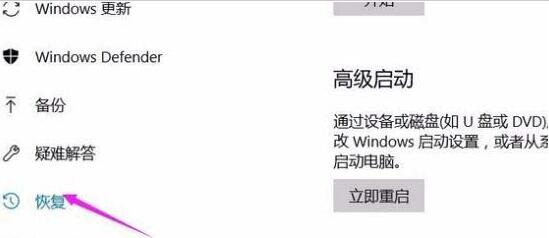
6、当然实在不行想要更新的话,也有一种方法那就是重新安装最新的那个软件的驱动,这样也是能够继续运行的。
终于介绍完啦!小伙伴们,这篇关于《WIN10此应用无法在此设备上运行的处理操作步骤》的介绍应该让你收获多多了吧!欢迎大家收藏或分享给更多需要学习的朋友吧~golang学习网公众号也会发布文章相关知识,快来关注吧!
声明:本文转载于:zol 如有侵犯,请联系study_golang@163.com删除
相关阅读
更多>
-
501 收藏
-
501 收藏
-
501 收藏
-
501 收藏
-
501 收藏
最新阅读
更多>
-
113 收藏
-
362 收藏
-
271 收藏
-
329 收藏
-
114 收藏
-
202 收藏
-
444 收藏
-
278 收藏
-
369 收藏
-
229 收藏
-
241 收藏
-
339 收藏
课程推荐
更多>
-

- 前端进阶之JavaScript设计模式
- 设计模式是开发人员在软件开发过程中面临一般问题时的解决方案,代表了最佳的实践。本课程的主打内容包括JS常见设计模式以及具体应用场景,打造一站式知识长龙服务,适合有JS基础的同学学习。
- 立即学习 543次学习
-

- GO语言核心编程课程
- 本课程采用真实案例,全面具体可落地,从理论到实践,一步一步将GO核心编程技术、编程思想、底层实现融会贯通,使学习者贴近时代脉搏,做IT互联网时代的弄潮儿。
- 立即学习 516次学习
-

- 简单聊聊mysql8与网络通信
- 如有问题加微信:Le-studyg;在课程中,我们将首先介绍MySQL8的新特性,包括性能优化、安全增强、新数据类型等,帮助学生快速熟悉MySQL8的最新功能。接着,我们将深入解析MySQL的网络通信机制,包括协议、连接管理、数据传输等,让
- 立即学习 500次学习
-

- JavaScript正则表达式基础与实战
- 在任何一门编程语言中,正则表达式,都是一项重要的知识,它提供了高效的字符串匹配与捕获机制,可以极大的简化程序设计。
- 立即学习 487次学习
-

- 从零制作响应式网站—Grid布局
- 本系列教程将展示从零制作一个假想的网络科技公司官网,分为导航,轮播,关于我们,成功案例,服务流程,团队介绍,数据部分,公司动态,底部信息等内容区块。网站整体采用CSSGrid布局,支持响应式,有流畅过渡和展现动画。
- 立即学习 485次学习
